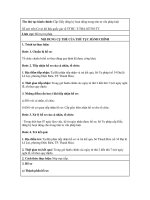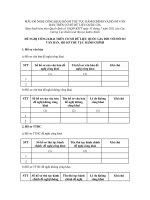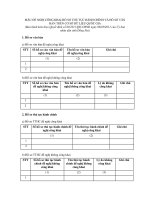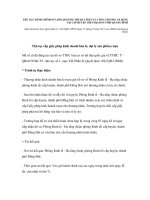CƠ sở dữ LIỆU đơn GIÁ ĐỊNH mức
Bạn đang xem bản rút gọn của tài liệu. Xem và tải ngay bản đầy đủ của tài liệu tại đây (859.03 KB, 21 trang )
CƠ SỞ DỮ LIỆU ĐƠN GIÁ ĐỊNH MỨC
I. Vật liệu:
Các loại vật liệu hoàn toàn có thể bổ sung chỉnh sửa bằng cách vào Menu Đơn
GiáVật Liệu.
Sau đó vào bảng
Chọn tỉnh thành cần sửa
chọn GVL cần sửa sau đó sửa trực tiếp vào bảng
1
II.Nhân Công:
Các loại nhân công hoàn toàn có thể bổ sung chỉnh sửa bằng cách vào menu Đơn
GiáNhân Công.
Sau đó vào bảng: chọn Tỉnh thành cần sửa cũng như bảng giá NC cần sửa
2
III.Ca Máy:
Tương tự như Sửa vật liệu nhân công sửa trực tiếp vào bảng
3
4
IV. Định mức:
Vào menu Đơn giá Định Mức
Trong mục chọn tỉnh/TP chọn tỉnh, TP cần sửa định mức
Trong mục Định mức chọn tên định mức cần sửa.
- Bảng liệt kê các công tác có trong định mức được gọi là “Bảng Định Mức”
- Bảng dưới là phần hiển thị hao phí tương ứng với lựa chọn Vật liệu, Nhân công hay
Máy được gọi là “Bảng hao phí”
- Muốn tìm kiếm nhanh một công tác nào đó có trong định mức, gõ vào ô Tìm mã hoặc
Tìm tên. Sau khi lọc xong, muốn hiển thị lại toàn bộ định mức nhấn vào nút . Ngoài ra
nếu muốn lọc nhanh theo nhóm nhấn vào nút , danh mục nhóm sẽ hiển thị
5
Các công tác trông
định mức
Dịch chuyển qua
các công tác để
xem hao phí
Các hao phí liên
quan
Để bổ sung công tác mới vào định mức, gõ lần lượt mã số, tên công tác, đơn vị tính vào các
ô tương ứng sau đó nhập hao phí định mức vật tư cho công tác này, cách nhập như sau:
Chọn thành phần hao phí muốn nhập là Vật liệu, Nhân công hay Máy.
Chuyển xuống bảng hao phí, chọn cột đầu tiên (Mã số) sau đó nhập mã vật tư , nếu không
nhớ mã, nhấn Enter để hiển thị danh mục vật tư -> chọn loại vật tư cần dùng - > nhập mức
hao phí ở cột khối lượng
Lưu ý :
Trong phần Nhập sửa Định mức này, các hao phí Vật liệu, Nhân công, Máy có thể được
dùng chung cho tất cả các tỉnh ( 64 tỉnh thành ) hoặc chỉ được dùng riêng cho một tỉnh nào
đó.
Vì vậy ở bảng hao phí bên dưới có thêm cột “ Riêng ”. Nếu vật tư chỉ dùng riêng cho tỉnh
hiện hành thì cột này được chọn , ngược lại nếu vật tư dùng chung cho cả nước thì cột
này không được chọn.
Vấn đề này nảy sinh khi tỉnh hiện tại hoặc người dùng muốn thay thế chủng loại hoặc khối
lượng vật tư, ví dụ thay xi măng PC30 bằng xi măng địa phương mà không ảnh hưởng tới
định mức của các tỉnh khác.
Chỉnh sửa công tác đã có trong định mức
Sau khi đã sửa hao phí vật tư ở bảng hao phí, chọn nút “Sửa” trong hộp thoại (Hình 26) để
sửa một mã đã có trong định mức, thành phần sửa đổi có thể là tên, đơn vị, thành phần hao
phí
6
Xóa công tác đã có trong định mức
Để xóa công tác đã có trong định mức người dùng di chuyển đến công tác cần xoá trên
bảng định mức, nhấn Xóa từ hộp thoại
Tạo định mức mới
Vào menu Đơn giá ->Định mức, hộp thoại xuất hiện, nhấn vào nút tạo mới
• Nếu muốn tạo định mức mới hoàn toàn, chọn
• Nếu muốn tạo định mức mới dựa vào định mức hiện hành thì chọn
• Nhập tên định mức vào ô tên định mức sau đó nhấn đồng ý. Sau khi định mức mới
được tạo, nó sẽ trở thành hiện hành, bạn có thể thêm, xóa, sửa như hướng dẫn ở phần
trên.
7
V. Đơn Giá:
Vào menu Đơn giá -> Định mức
Chọn tỉnh, TP cần bổ sung đơn giá. Khi đó định mức, bảng giá vật liệu, nhân công, máy cần
dùng sẽ được G8 tự động nạp vào tương ứng với đơn giá vừa chọn mà người dùng không
cần và không được quyền chọn. Phần đơn giá ở bảng phía trên và phần định mức ở bảng
phía dưới.
Bổ sung Công tác mới vào đơn giá.
Trong chương trình có công cụ rất mạnh để tạo mới đơn giá mới cũng như bổ sung các
công tác vào đơn giá cũ. Thao tác như sau:
Vào menu Đơn giá -> đơn giá
8
Vùng Đơn giá
Vùng Định
Mức
Vùng Hao Phí
Gõ từ khóa cần tìm theo mã
Hiển thị toàn bộ công tác
Ẩn/hiện phần ĐM và hao phí
Lọc công tác theo nhóm(h33)
Trở lại màn hình chính
Gõ từ khóa cần tìm theo tên
Chọn tỉnh thành phố cần hiệu chỉnh hay thêm sửa đơn giá, sau khi chọn tỉnh, các đơn giá sẽ
được hiển thị trong hộp Đơn giá, chọn đơn giá cần hiệu chỉnh, bổ sung.
Phần này cho phép tìm nhanh mã số định mức trong đơn giá, định mức. Có thể tìm kiếm,
lọc theo mã hay theo tên. Sau khi lọc tìm muốn hiển thị lại toàn bộ các công tác có trong
đơngiá, nhấn vào nút , để thêm không gian hiển thị đơn giá, nhấn vào nút để ẩn/ hiện
định mức và hao phí định mức.
Trong trường hợp muốn lọc các công tác theo nhóm phân định trong đơn giá, nhấn vào nút
lọc theo nhóm , màn hình sau sẽ xuất hiện.
9
chọn nhóm cần vào số liệu, nhấn Chọn -> chương trình sẽ lọc toàn bộ các công tác trong
nhóm.
Để thêm xóa hay sửa một mã hiệu trong đơn giá, di chuyển qua các dòng trong bảng
hiển thị đơn giá sau đó dùng các chức năng thêm, xóa, sửa để thực hiện việc hiệu chỉnh
đơn giá.
Tạo đơn giá mới
Chọn nút trong hộp thoại đơn giá để tạo ra một đơn giá mới
10
PHẦN D
CÁC TIỆN ÍCH KHÁC CỦA DỰ TOÁN G8
I. Xuất sang Excel:
Chương trình dự toán G8 hỗ trợ người dùng có thể mang file dự toán vừa làm sang một
máy khác để kiểm tra hoặc chỉnh sửa khi máy đó không sử dụng chương trình dự toán
G8 bằng chức năng Xuất sang Excel từ biểu tượng Excel trên màn hình. Hoặc vào Menu
File -> Xuất công trình sang Excel
Sau đó lưu chương trình vào thư mục cần để
Chương trình sẽ đưa ra các lựa chọn cho người dùng sử dụng
11
Bấm vào đây
để xuất CT
sang Excel
.
II. Nhập tiên lượng từ Excel:
Đây là tính năng rất mạnh của chương trình. Với tính năng này người dùng có thể nhập các
tệp tiên lượng từ Excel, các tệp tiên lượng này có thể được xuất ra từ chương trình dự toán
97 của Viện kinh tế phiên bản 97 - 2007 hay từ bất kỳ chương trình dự toán nào.
Để dùng chức năng này vào menu Công trình -> Lấy công trình từ Excel
12
B
ấ
m
v
à
o
đ
â
y
đ
ể
x
u
ấ
t
t
o
à
n
b
ộ
C
T
s
a
n
g
E
x
c
e
l
B
ấ
m
v
à
o
đ
â
y
đ
ể
l
ự
a
c
h
ọ
n
x
u
ấ
t
C
T
s
a
n
g
E
x
c
e
l
Chọn đến công trình cần lấy và kích đúp chuột.Khi đó chương trình hiện lên bảng
sau:
13
Công trình cũ đã làm trên các phiên bản phần mềm khác thì nhấn Chọn kiểu sẵn có còn nếu
không chọn Các cột dữ liệu trong file Excel -> Sheet Tiên lượng cần lấy. Trên cửa sổ
“Chọn sheet tiên lượng” chương trình tự động hiện ra sheet tiên lượng đã được chỉ định
trong tệp KieuduToan.txt. Nhấn Đồng ý. Nếu sheet vừa chọn không phải là Tiên lượng thì
người dùng có thể quay lại để chọn sheet khác cho tới khi đúng
III. Kiểm tra thẩm định chương trình:
Đây là một chức năng rất mạnh của chương trình, khi làm thẩm định phân lâu nhất là
dò xem công thức tính có đúng không? Mã áp dụng có đúng không? đơn giá vật liệu nhân
công máy có đúng không? Tất cả các câu hỏi này đều được chương trình giải quyết tự động,
chỉ cần bấm nút thẩm định dự án, chương trình sẽ kiểm tra toàn bộ tệp tiên lượng và báo kết
quả sai sót, người thẩm định có thể in ngay những sai sót đó để chuyển cho người lập dự
toán làm lại hoặc chỉnh sửa ngay trong chương trình.
Với tính mở của chương trình mọi tệp tiên lượng làm từ các chương trình dự toán
khác hoặc làm thủ công trên Excel đều có thể nhập vào chương trình để thẩm định (đọc
thêm phần nhập số liệu từ Excel)
Thao tác:
Vào menu Thẩm định/Thẩm định toàn bộ dự án hoặc nháy vào sheet Thẩm định. sẽ hiện ra
bảng sau
14
B
ấ
m
v
à
o
đ
â
y
đ
ể
k
h
a
i
b
á
o
c
á
c
t
h
ô
n
g
t
i
n
c
ầ
n
l
ấ
y
- Với những công tác có sai phạm, chương trình sẽ tự động hiển thị mầu đỏ tại các
điểm sai lệch và tự động đánh dấu chọn vào cột chọn để in kết quả thẩm định.
15
Những phần nào sai
chương trình phát hiện và
xoá đi và cho con số
đúng
IV .Lập tiến độ thi công:
Đây là một trong những khả năng mạnh của G8. Tiến độ thi công được thể hiện theo
phương pháp sơ đồ ngang.
Để vào được tiến độ thi công, người dùng vào menu Lập tiến độ > Tiến độ thi công
Cửa sổ Tiến độ thi công gồm 2 phần :
Phần trên là bảng Tiên lượng kèm theo hao phí NC, thời điểm thi công các công tác.
Phần dưới là biểu đồ Tiến độ thi công, biểu đồ nhân lực.
Có 2 trường hợp :
1. Người dùng đang mở Tiên lượng dự toán thì G8 sẽ tự động đưa dữ liệu các công
tác của tiên lượng kèm theo hao phí nhân công tra được trong định mức.
2. Người dùng không mở Tiên lượng dự toán thì G8 sẽ để bảng trống cho phép
người dùng nhập vào tên công tác, đơn vị, khối lượng, hao phí nhân công.
Bước tiếp theo người dùng căn cứ vào khối lượng từng công tác, hao phí nhân công chuẩn tra
được trong Định mức để đưa ra tiến độ thi công tương ứng đồng thời chỉnh lại hao phí nhân công
so với tiến độ đó.
Tiến độ được nhập vào 2 cột Bắt đầu và Kết thúc.
Sau khi đã nhập xong thời điểm thi công các công tác, người dùng nhấn để thể hiện
bản vẽ Tiến độ thi công, Biểu đồ nhân lực.
Đây là bản vẽ theo chuẩn AutoCAD, nhấn để ghi tiến độ thi công vào tệp autocad.
Chúng ta có thể in trực tiếp Tiến độ thi công trong chương trình mà không cần dùng
Autocad.
Nhấn để in tiến độ.
16
Tại cửa sổ in này người dùng có thể chọn nét vẽ theo mầu sắc tương tự như trong autocad, nhấn
để gán độ rộng nét vẽ theo màu.
Người dùng cũng có thể chọn in một phần bản vẽ bằng cách chọn và nhấn
để lựa chọn vùng cần in.
Sau khi đã nhập vào tiến độ thi công, người dùng có thể nhấn để ghi lại tệp tiến
độ này độc lập với tệp tiên lượng nhằm mở lại sau này mà không liên quan đến Tiên lượng
gốc.
Với những khả năng đó người dùng có thể không cần đến phần mềm Project của Microsoft
vốn tương đối phức tạp, khó sử dụng và bất đồng về ngôn ngữ thể hiện ( tiếng Anh ).
Với khả năng xuất bản vẽ Tiến độ thi công sang AutoCAD người dùng còn có tận dụng
được khả năng in ấn trong CAD trên khổ giấy lớn A0, thích hợp cho tiến độ thi công thực tế
trên công trường.
17
PHẦN E
CƯỚC VẬN CHUYỂN
Giao diện chính để nhập cước vận chuyển :
I.) Các thao tác nhập cước vận chuyển cơ bản
Dự toán G8 phiên bản 2009 hỗ trợ nhập và tính toán cước vận chuyển dễ dàng và mạnh mẽ
hơn bao giờ hết.
Dự toán G8 có thể tính được cước vận chuyển cho :
+ Vận chuyển bằng cơ giới ( ôtô, xe ben ) trên đường bộ
+ Vận chuyển bằng tàu, sà lan, canô trên đường sông
+ Cộng bù tiền vận chuyển theo tỷ lệ phần trăm
+ Cộng bù tiền vận chuyển nhập tự do
Cước vận chuyển phụ thuộc vào 4 yếu tố sau :
+ Trọng lượng đơn vị vật liệu : Nhập ở cột “ Trọng lượng đơn vị ( Tấn )
+ Bậc hàng từ bậc 1 – 4 : Nhập ở cột “ Bậc hàng “
+ Loại đường, thường từ loại 1 – 6 : Nhập ở cột “ Loại đường “
+ Cự ly vận chuyển : Nhập ở cột “ Cự ly (km) ”.
Sau khi đã có đủ 4 thông số trên thì Dự toán G8 sẽ tự động tra đơn giá vận chuyển cho vật
liệu và thể hiện ở cột “ Giá cước hàng bậc 1 “ và “ Giá cước “.
LƯU Ý :
Thông thường thì Dự toán G8 đã tự động điền cho chúng ta 2 thông số :
+ Trọng lượng đơn vị
+ Bậc hàng
Trong trường hợp không có thì người dùng mới phải nhập tay vào.
II.) Các thao tác nhập cước hỗ trợ nâng cao
1.) Chèn dòng
- Trong sheet “ Cước VC “ bạn click chuột phải và chọn menu “ Chèn dòng “ hoặc nhấn
nút “ Insert “ trên bàn phím để thêm 1 dòng thể hiện cung đường mới.
18
- Mặc định ở cung mới thêm vào là vận chuyển bằng ô tô. Bạn có thể click chuột vào cột “
Phương tiện vận chuyển “ để chọn lại cung đường này vận chuyển bằng đường sông hoặc là
bù cước vận chuyển đặc biệt theo tỷ lệ phần trăm hoặc bù cước v/c bằng tiền mặt.
Hình minh họa :
- Với việc bù cước v/c theo tỷ lệ phần trăm ( bù % ) thì người dùng nhập tỷ lệ bù theo phần
trăm vào cột “ Hệ số bậc hàng “. Ví dụ 1,5 hoặc 2,7 …
- Việc bù cước v/c theo tiền mặt thì người dùng nhập vào cột “ Thành tiền chi phí có thuế “
số tiền bù cước. Ví dụ 5.000 hoặc 15.800 …
2.) Chèn nhiều dòng
Trong sheet “ Cước VC “ bạn click chuột phải và chọn menu “ Chèn nhiều dòng “ hoặc
nhấn tổ hợp phím “ Ctrl + Insert “ trên bàn phím để thêm nhiều dòng thể hiện cung đường
mới.
Ý nghĩa các dòng mới thêm tương tự ở mục 1.) Chèn dòng ở trên.
3.) Sao chép cung đường
Để thuận tiện cho người dùng và tránh việc phải nhập đi nhập lại các cung đường gần giống
nhau cho các vật liệu trong một công trình thì người dùng nên sử dụng tính năng “ Sao chép
cung đường “.
Thao tác :
+ Bôi đen các cung đường cần sao chép
+ Tiếp theo click chuột phải, chọn menu “ Sao chép cước vận chuyển đã chọn “
4.) Dán cung đường
Sau khi đã sao chép, chúng ta có thể dán các cung đường đã sao chép cho nhiều vật liệu như
sau :
Thao tác :
19
+ Bôi đen các vật liệu cần dán cung đường
+ Tiếp theo click chuột phải, chọn menu “ Dán cước vận chuyển“
Khi đó các vật liệu được chỉ định sẽ thêm các cung đường mà người dùng sao chép trước
đó.
Việc dán các cung đường đặc biệt hữu dụng khi trong một công trình có nhiều hạng mục và
trong 1 hạng mục lại có nhiều loại vật liệu vận chuyển trên cùng cung đường giống nhau.
5.) Xóa các cung đường
Trong một số trường hợp người dùng cần xóa một số cung đường thừa đi.
Thao tác :
+ Bôi đen các cung đường ( các dòng ) cần xóa
+ Click chuột phải và chọn menu “ Xóa những dòng đã chọn “ hoặc nhấn phím F8
trên bàn phím.
Lưu ý :
Để tránh bị yêu cầu xác nhận xóa các cung đường trước khi xóa thực sự, người dùng có thể
nhấn tổ hợp phím Shift + F8. Chúng tôi không khuyến khích cách này, khá nguy hiểm vì
làm mất các cung đường nếu như người dùng không cẩn trọng.
6.) Hiển thị thêm các cột
Bảng cước vận chuyển còn hỗ trợ thêm nhiều chi phí khác nữa bao gồm :
+ Điều chỉnh chi phí đổ ben, bốc dỡ thông qua hệ số
+ Điều chỉnh sử dụng xe tải nhỏ thông qua hệ số
+ Bốc xếp, vận chuyển bằng xe ben
+ Bốc dỡ bằng thủ công
+ …………………….
Để hiển thị các chi phí trên, chúng ta chọn trong danh sách ở ô “ Hiện bảng “ như
hình dưới đây :
7.) Chỉnh sửa mẫu tính toán Cước vận chuyển
Mặc dù số lượng cột chi phí để tính toán Cước vận chuyển khá đầy đủ nhưng vì lý
do nào đó người dùng cần thêm / bớt một số cột hoặc chỉnh sửa công thức tính
toán cột có sẵn thì chúng ta nhấn vào nút “ Sửa mẫu v/c “ như hình dưới đây :
Khi đó Dự toán G8 sẽ mở file mẫu cước vận chuyển “ MauCuocVc.xls “ trong môi
trường Excel.
Người dùng có thể tự do thêm / bớt các cột chi phí vận chuyển hoặc hiệu chỉnh lại
công thức tính toán phù hợp với yêu cầu công việc.
20
Cuối cùng ghi ( Save ) mẫu đó lại và đóng cửa sổ Excel. Dự toán G8 sẽ tự động
tính toán lại toàn bộ cước v/c theo mẫu mà người dùng vừa chỉnh sửa.
Đây là chức năng cực mạnh của Dự toán G8 !.
8.) Chọn bảng cước v/c để tính toán.
Theo thời gian, các tỉnh sẽ ban hành các bảng giá cước v/c mới để phù hợp với
tình hình biến động giá cả thị trường.
- Người dùng có thể tự nhập bảng giá cước v/c do các tỉnh ban hành bằng cách
nhấn vào nút “ Nhập giá cước … “ như hình dưới :
Tiếp theo tạo ra bảng cước mới và nhập cước mới vào bảng cước.
Tuy nhiên, nếu người dùng ko có thời gian để nhập bảng giá cước v/c này thì xin
vui lòng liên hệ với công ty Hoàng Hà. Chúng tôi sẽ nhập và gửi email bảng cước
mới hoặc chuyển phát nhanh đĩa CD chứa cước mới cho khách hàng.
- Sau đó chọn giá cước mới để tính toán bằng cách click chuột vào ô “ Cước bộ “
hoặc “ Cước sông “, tiếp theo chọn bảng cước cần dùng như hình dưới đây :
Xin chân thành cảm ơn và chúc Quý khách hàng luôn thành công
CÔNG TY CỔ PHẦN CÔNG NGHỆ HOÀNG HÀ
21